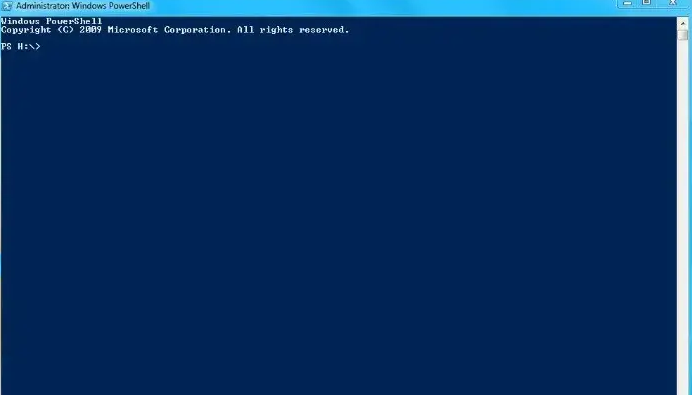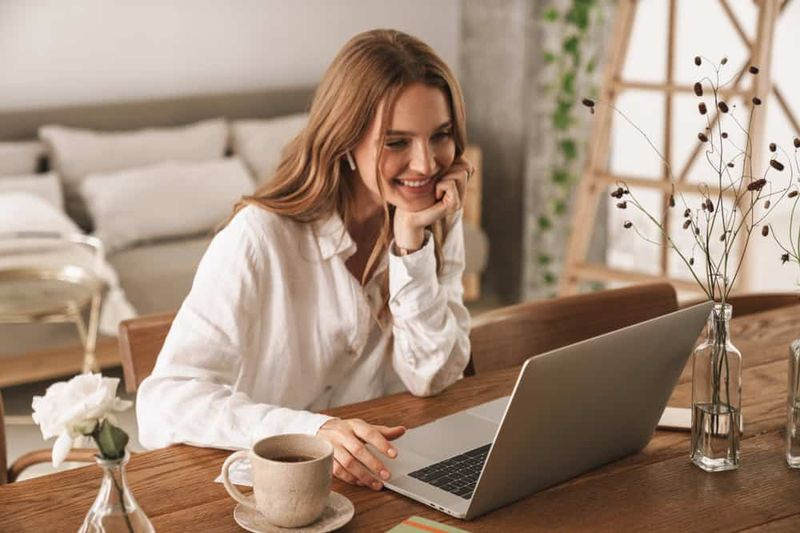Comment désactiver la fenêtre contextuelle de contrôle du volume multimédia dans Windows 10
Voulez-vous désactiver la fenêtre contextuelle de contrôle du volume multimédia dans Windows 10? Dans Windows 10, lors du réglage du volume, une fenêtre contextuelle de volume, également appelée superposition de contrôle du volume multimédia. Il apparaît dans le bord supérieur gauche de l'écran d'affichage. Il est également intégré au modèle Chrome et Edge et vous permet de mettre en pause une vidéo YouTube ou de passer à l'autre entrée de la playlist.
Google Chrome 75 lance la dernière fonctionnalité qui permet d'utiliser les touches multimédias du clavier pour contrôler le contenu de la lecture multimédia dans le navigateur. Lorsqu'il est activé, il permet d'utiliser les touches multimédia d'augmentation du volume, de réduction du volume ou de sourdine. En outre, vous afficherez ensuite des alertes toast spéciales avec des boutons que vous pouvez utiliser pour contrôler la lecture multimédia.
Cette fonctionnalité essentielle est disponible dans Google Chrome et MS Edge Chromium.
Cependant, de nombreux utilisateurs trouvent cette superposition de volume multimédia irritante pour sa grande taille et sa longue durée d'affichage. De plus, on ne sait pas comment l'effacer. Le pop-up se ferme automatiquement après quelques secondes. Cependant, il reste certainement visible trop longtemps et montre que le temps augmente une fois que vous le survolez à l'aide du curseur de la souris.
Comment désactiver Fenêtre contextuelle de contrôle du volume multimédia dans Windows 10:
Si vous souhaitez fermer la fenêtre contextuelle de contrôle du volume multimédia, suivez les étapes ci-dessous:

comment ouvrir l'explorateur de fichiers en tant qu'administrateur
Étape 1:
Appuyez sur le nom de l'application. Dans cette situation, il s'agit de chome.exe.
Étape 2:
Pour une superposition multimédia qui ajoute la pochette de l'album ou une photo de l'artiste, vous pouvez simplement appuyer sur le nom de l'artiste ou sur la pochette de l'album pour effacer la fenêtre contextuelle.
Enfin, si vous n'êtes pas satisfait de voir cette superposition multimédia, elle peut être désactivée avec un indicateur spécial dans les navigateurs à base de chrome.
comment rooter s5 actif
Pour désactiver la fenêtre contextuelle de contrôle du volume multimédia,
Étape 1:
Accédez au navigateur Google Chrome et saisissez le texte suivant dans la barre d'adresse:
chrome://flags/#hardware-media-key-handling
En utilisant les commandes, la page des indicateurs s'ouvre directement avec le paramètre requis.
Étape 2:
CHOISISSEZ LE CHOIX Désactiver dans la liste déroulante située à côté de la ligne «Hardware Media Key Handling».
Étape 3:
Ensuite, redémarrez Google Chrome après l'avoir fermé manuellement ou vous pouvez utiliser le bouton Relancer qui apparaît tout en bas de la page.
Terminé!
Conclusion:
Voici tout sur Désactiver la fenêtre contextuelle de contrôle du volume multimédia de Windows 10. Si vous rencontrez un problème, faites-le nous savoir. Si vous pensez que cela est utile, faites-nous part de vos suggestions dans la section commentaires ci-dessous. Connaissez-vous une autre méthode alternative que vous pensez que nous ne pouvons pas couvrir dans ce guide?
Lire aussi: